![]()
Se sei stanco di cercare nel Finder un file o una cartella che si apre spesso, considerare l'opportunità di creare un alias, che è una scorciatoia per l'elemento originale. Ecco come farlo.
Che cos'è un alias in macOS?
su un mac, un alias è un tipo speciale di file che punta a un file oa una cartella. Gli alias sono simili alle scorciatoie su Windows e ai collegamenti simbolici su Linux. Sono anche dinamici, il che significa che si collegheranno comunque al file o alla cartella, anche se cambi la posizione dell'elemento originale. Un alias può puntare a una destinazione sul tuo Mac locale o su una macchina in rete.
Gli alias sono utili perché possono essere utilizzati per aprire rapidamente un file o una cartella utilizzati di frequente senza dover cercare tra le cartelle per trovarli.. Quando apri un alias facendo clic su di esso, l'articolo originale si apre regolarmente, proprio come previsto.
IMPARENTATO: Come creare collegamenti sul desktop in Windows 10 in modo semplice
Come creare un alias di file o cartelle su un Mac
Creare un alias in macOS è facile. Primo, fai clic sull'icona del Finder nel Dock per portarlo in primo piano.
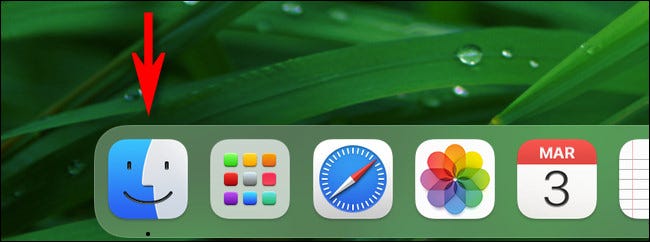
Apri una nuova finestra del Finder e cerca la posizione del file o della cartella a cui desideri creare un collegamento. Una volta che l'ho trovato, ci sono tre alternative per creare un alias:
- Barra dei menu: Seleziona il file o la cartella e scegli File> Crea alias dalla barra dei menu nella parte superiore dello schermo.
- Tastiera del computer: Seleziona il file o la cartella e premi Ctrl + Comando + A sulla tua tastiera.
- Il tasto destro del mouse: Fai clic con il pulsante destro del mouse su un elemento nel Finder o nel desktop con il mouse o il trackpad e seleziona “Crea alias” della lista.
Ognuna di queste tre opzioni produrrà lo stesso risultato. Provali tutti e presto utilizzerai l'opzione con cui ti senti più a tuo agio. Ecco come sembra creare un alias usando il menu contestuale.
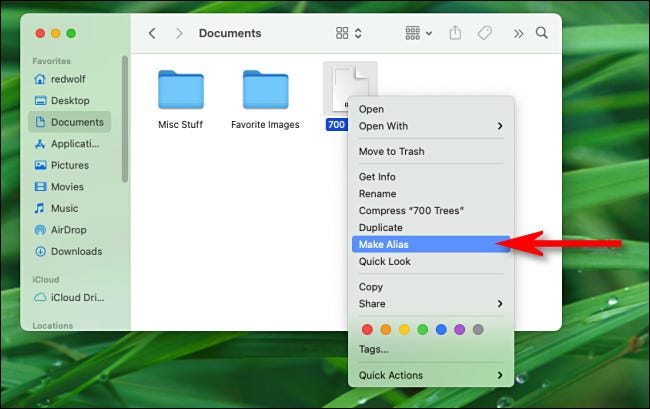
Una volta creato un alias, apparirà proprio accanto all'elemento originale. Il tuo nome sarà evidenziato, il che significa che puoi rinominarlo rapidamente come vuoi. Scrivi un nuovo nome ora, o semplicemente premi Invio.
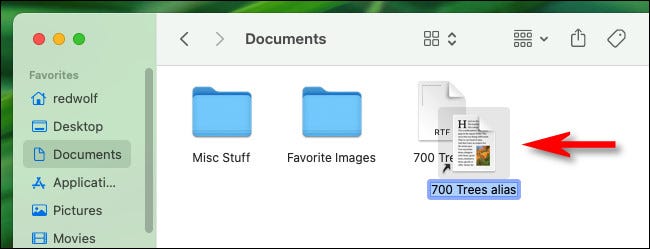
Successivamente, puoi spostare l'alias (trascinando o copiando / cattura) in quasi tutte le posizioni in cui inseriresti un file o una cartella, incluso il tuo desktop o la speciale area di avvio veloce del Dock accanto al Cestino.

Quando vuoi usare l'alias, aprilo come faresti con un normale file o cartella. In banchina, basta un clic, ma in Finder e sul desktop, devi fare doppio clic sull'alias. Il post originale si aprirà.
Se non vuoi più l'alias, basta trascinarlo nel Cestino. Il file o la cartella originale a cui fai riferimento non verrà eliminata o modificata in alcun modo se elimini l'alias. Computer felice!
IMPARENTATO: Come aggiungere una cartella o un file al Dock del tuo Mac






